AutoDome 700 Series IP PTZ Camera VG5 700 Series. Gebruikershandleiding
|
|
|
- Tania de Graaf
- 8 jaren geleden
- Aantal bezoeken:
Transcriptie
1 AutoDome 700 Series IP PTZ Camera VG5 700 Series nl Gebruikershandleiding
2 AutoDome 700 Series IP PTZ Camera Inhoudsopgave nl 3 Inhoudsopgave 1 Aan de slag Inschakelen Bediening van de AutoDome 5 2 Gebruik van de AutoDome 700 Serie Overzicht van productkenmerken Systeemvereisten De AutoDome 700 Serie op de pc aansluiten De AutoDome 700 Serie camera configureren De netwerkinstellingen wijzigen De Livepage Een bedieningspaneelcommando voor besturing invoeren Momentopnamen opslaan Videosequenties opnemen Processorbelasting 16 3 VG5 Audio-aansluitingen Specificaties Audio-lijningang Bekabelingsspecificaties Aansluitingen Audio-ontvangst activeren Audiotransmissie inschakelen Versterking configureren (optioneel) 18 4 De AutoDome 700 Serie configureren Basismodus: Toegang unit Basismodus: Datum/tijd Basismodus: Netwerk Basismodus: encoder Basismodus: Audio Basismodus: Opname Basismodus: Systeemoverzicht Modus Geavanceerd: algemeen Identificatie Wachtwoord Datum/tijd Displaystamping Modus Geavanceerd: webinterface Verschijning Livepage-functies Opslaan in het logboek Modus Geavanceerd: camera Installer Menu (Menu Installateur) Encoder Profile (Encoderprofiel) Encoder Streams (Encoderstreams) Privacymaskers 34 Bosch Security Systems, Inc. Gebruikershandleiding F.01U
3 4 nl Inhoudsopgave AutoDome 700 Series IP PTZ Camera 4.22 Camera-instellingen Objectiefinstellingen PTZ-instellingen Diagnose Presets en tours Sectoren Diverse Logboeken Audio Modus Geavanceerd: Opname Opslagbeheer Opnameprofielen Retention Time (Bewaartijd) Opnameschema Recording Status (Opnamestatus) Modus Geavanceerd: alarm Alarm Connections (Alarmverbindingen) VCA Audio-alarm Alarm ( met alarm) Alarmtaakeditor Alarmregels Modus Geavanceerd: interfaces Alarmingangen Relais Modus Geavanceerd: Netwerk Netwerktoegang Geavanceerd Multicast FTP-posting Codering Modus Geavanceerd: service Onderhoud Licenties System Overview (Systeemoverzicht) 63 5 Probleemoplossing Werking en besturing van de VG5 AutoDome Video en besturing van de VG5 700 Serie AutoDome VG5 Serie AutoDome Audio 66 6 Tabel met gebruikerscommando's 69 Trefwoordenregister 70 F.01U Gebruikershandleiding Bosch Security Systems, Inc.
4 AutoDome 700 Series IP PTZ Camera Aan de slag nl 5 1 Aan de slag 1.1 Inschakelen Installeer en bekabel de AutoDome volgens de installatiehandleiding van de VG5 AutoDome. Een standaardsysteem bestaat onder meer uit een ethernetverbinding, een videomanagementsysteem, een monitor, en de benodigde bekabeling. De volledige instructies voor de installatie en configuratie van deze systeemcomponenten treft u aan in de afzonderlijke handleidingen bij deze producten. Als u de AutoDome inschakelt, duurt het tien (10) seconden voordat de dome met de Homingfase begint. Tijdens de Homing-fase beweegt de camera naar links en naar rechts, omhoog en omlaag. Bovendien wordt de objectieffocus ingesteld. De volledige Homing-fase duurt ongeveer 40 seconden, waarna het firmwareversiescherm wordt weergegeven. Bosch Security Sys. AutoDome 700 Series Day/Night 36X SC Boot FPGA Lang. Table VCA_boot IP-Panel IP Address Subnet Mask No Heater / FastAddress: Not Set Afbeelding 1.1 Voorbeeld van opstartscherm van firmwareversie voor VG5 Het introductiescherm toont het type AutoDome, de geïnstalleerde camera, de firmwareversies voor verschillende bestanden en het huidige IP-adres (voor VG5 AutoDome 700 Serie modellen). 1.2 Bediening van de AutoDome De meest gebruikelijke manieren om met de AutoDome te communiceren zijn: Via de Bosch IP-webinterface die met de VG5 AutoDome 700 Serie wordt meegeleverd. Raadpleeg Paragraaf 2 Gebruik van de AutoDome 700 Serie, Pagina 6. Via het Bosch Video Management System (VMS) of de Bosch Video Client. Via de Bosch Configuration Manager om camera-instellingen te configureren. Bosch Security Systems, Inc. Gebruikershandleiding F.01U
5 6 nl Gebruik van de AutoDome 700 Serie AutoDome 700 Series IP PTZ Camera 2 Gebruik van de AutoDome 700 Serie De AutoDome 700 Serie verzendt PTZ-besturingscommando's en beelden via een TCP/IPnetwerk. Hiermee kunnen gebruikers ook de weergave-instellingen van de camera, de bedrijfsinstellingen van de camera en de netwerkparameters configureren. De AutoDome 700 Serie is voorzien van een netwerk-videoserver in de IP-module. De belangrijkste functie van de server is het coderen van video- en besturingsgegevens voor verzending via een TCP/IP-netwerk. De H.264-codering is ideaal voor IP-communicatie en voor toegang op afstand tot digitale videorecorders en multiplexers. Doordat er bestaande netwerken worden gebruikt, is snelle en eenvoudige integratie met CCTV-systemen of lokale netwerken mogelijk. Videobeelden uit één camera kunnen tegelijkertijd op verschillende ontvangers worden ontvangen. 2.1 Overzicht van productkenmerken De AutoDome 700 Serie bevat de volgende functies: Functie Videocodering Streaming Multicast Configuratie Momentopname n Opnemen Omschrijving De camera maakt gebruik van de compressiestandaard H.264 en zorgt ervoor dat zelfs bij een hoge beeldkwaliteit de gegevenssnelheid laag blijft en ook dat deze aan plaatselijke omstandigheden binnen een breed bereik kan worden aangepast. Codeert meerdere datastreams gelijktijdig volgens twee afzonderlijk ingestelde profielen. Hierdoor ontstaan datastreams die voor verschillende doeleinden kunnen worden gebruikt. Bijvoorbeeld één (1) datastream voor opname en één (1) voor verzending via het Local Area Network (LAN). Maakt gelijktijdige real-time verzending naar meerdere ontvangers mogelijk. De protocollen UDP en IGMP V2 moeten als vereiste voor multicasting op het netwerk worden geïmplementeerd. Alle camera-instellingen kunnen vanaf een webbrowser worden geconfigureerd op het lokale netwerk (intranet) of op internet. U kunt de firmware bijwerken, apparaatconfiguraties laden, configuratieinstellingen opslaan en deze instellingen van de ene camera naar de andere kopiëren. Hiermee kunt u afzonderlijke videoframes vanuit de webbrowserinterface opslaan als JPEG-afbeeldingen. Hiermee kunt u de opnameopties voor de IP-module configureren. U kunt video van de LIVEPAGE op een harde schijf opnemen. F.01U Gebruikershandleiding Bosch Security Systems, Inc.
6 AutoDome 700 Series IP PTZ Camera Gebruik van de AutoDome 700 Serie nl Systeemvereisten De AutoDome 700 Serie vereist speciale software en hardware waarmee een gebruiker livebeelden kan bekijken en camera-instellingen via een TCP/IP-netwerk kan configureren. Deze vereisten zijn: Een computer met het besturingssysteem Microsoft Windows XP, Vista of Windows 7, netwerktoegang en Microsoft Internet Explorer versie 7.0 of hoger, of Een computer met het besturingssysteem Microsoft Windows XP, Vista of Windows 7, netwerktoegang en ontvangstsoftware, bijvoorbeeld Bosch Video Management System of Bosch Video Client, of De webbrowser moet zijn geconfigureerd om cookies te accepteren van het IP-adres van het apparaat. In Windows Vista moet u de beveiligde modus uitschakelen op het tabblad Beveiliging onder Internet-opties. Informatie over het gebruik van Microsoft Internet Explorer treft u aan in de online Help van Internet Explorer. Als u een computer met Microsoft Internet Explorer of de software van Bosch gebruikt, moet de computer aan de volgende minimale eisen voldoen: Besturingssysteem: Windows XP (Service Pack 3) of Windows 7 (32 of 64 bits) Processor: Intel Pentium Quad Core, 3.0 GHz of vergelijkbaar RAM: 2048 MB Vrije ruimte op harde schijf: 10 GB Videosysteem: NVIDEA GeForce 8600 of beter, met minimaal 16-bits kleuren Netwerkinterface: 100/1000-BaseT Software: Microsoft Internet Explorer, versie 7.0 of hoger Bosch Video Client (BVC) DirectX 9.0c MPEG ActiveX-hulpprogramma Sun Java Virtual Machine Ga voor de nieuwste versie van de software Bosch Video Client, DirectX, ActiveX en Sun Java Virtual Machine naar navigeer vervolgens naar de productpagina van de AutoDome 700 Serie en download de software vanaf het tabblad software. Zorg ervoor dat de grafische kaart is ingesteld op een kleurdiepte van 16 bits of 32 bits. Als u meer hulp nodig hebt, neem dan contact op met de systeembeheerder van uw pc. Bosch Security Systems, Inc. Gebruikershandleiding F.01U
7 8 nl Gebruik van de AutoDome 700 Serie AutoDome 700 Series IP PTZ Camera 2.3 De AutoDome 700 Serie op de pc aansluiten 1. Installeer de AutoDome 700 Series volgens de instructies in de Installatiehandleiding van de VG5AutoDome. 2. Sluit een Ethernet-kabel vanuit de RJ45-connector van de AutoDome 700 Serie aan op een speciale netwerkswitch om het Local Area Network (LAN) uit te schakelen. 3. Sluit de speciale netwerkswitch aan op de RJ-45-connector op de pc. (Zie optie A hieronder). De AutoDome 700 Serie kan ook direct op een pc worden aangesloten met behulp van een Ethernet-crossoverkabel met RJ45-connectoren (zie optie B hieronder). Afbeelding 2.1 Systeemconfiguratie AutoDome 700 Serie 1 AutoDome 700 Series 2 IP-verbinding 3 Netwerkswitch 4 Computer U kunt ook gebruikmaken van het hulpprogramma Bosch Video Client om de netwerkinstellingen voor een AutoDome 700 Serie camera te configureren. Ga naar om de Configuration Manager-software en de bedieningshandleiding te downloaden. 2.4 De AutoDome 700 Serie camera configureren Om de camera in het netwerk te gebruiken, dient u een IP-adres toe te wijzen dat geldig is in het netwerk. Het standaard IP-adres is Dit moet echter gewijzigd worden als het conflicten veroorzaakt met een ander apparaat in uw netwerk. Zie ook Paragraaf 4.3 Basismodus: Netwerk, Pagina 21 voor aanvullende informatie. Om de camera op de juiste manier te configureren voor uw netwerk, heeft u de volgende informatie nodig: IP-adres unit: de ID van de camera op een TCP/IP-netwerk is bijvoorbeeld een geldige syntaxis voor een IP-adres. Subnetmasker: een masker dat gebruikt wordt om te bepalen tot welk subnet een IPadres behoort. Gateway-IP-adres: een knooppunt in een netwerk dat fungeert als toegang tot een ander netwerk. F.01U Gebruikershandleiding Bosch Security Systems, Inc.
8 AutoDome 700 Series IP PTZ Camera Gebruik van de AutoDome 700 Serie nl 9 Poort: een eindpunt voor een logische verbinding in TCP/IP- en UDP-netwerken. Het poortnummer identificeert het gebruik van de poort voor gebruik via een firewallverbinding. Zorg ervoor dat de netwerkparameters van uw camera's beschikbaar zijn voordat u met de configuratie begint. De standaardinstellingen van de AutoDome 700 Serie zijn: IP-adres: Subnetmasker: IP-adres van gateway: In de volgende hoofdstukken staan instructies voor het installeren van de software die nodig is om beelden via een IP-verbinding te bekijken, de IP-netwerkinstellingen te configureren en toegang te krijgen tot de beelden van de AutoDome 700 Serie vanaf een webbrowser De netwerkinstellingen wijzigen De AutoDome 700 Serie heeft een standaard IP-adres van Om het IP-adres of willekeurige netwerkinstellingen te wijzigen, kunt u gebruikmaken van de Configuration Manager-software of de AutoDome 700 Serie server. Neem contact op met uw plaatselijke netwerkbeheerder voor een geldig IP-adres, subnetmasker en een IP-adres van gateway. Gebruik van Configuration Manager Configuration Manager is een optioneel netwerkprogramma dat beschikbaar is op de website van Bosch Security Systems. Gebruik voor alle wijzigingen in de configuratie de handleiding voor Configuration Manager. Afhankelijk van de beveiligingsinstellingen van het pc-netwerk moet de gebruiker het nieuwe IP-adres aan de lijst met vertrouwde websites van de browser toevoegen, zodat de bedieningselementen van de IP AutoDome kunnen worden gebruikt. Gebruik van de AutoDome 700 Serie webserver Ga als volgt te werk om de camera met behulp van de AutoDome 700 Serie server te configureren: 1. Stel het IP-adres op de pc in op om ervoor te zorgen dat de pc en de AutoDome 700 Serie zich in hetzelfde subnet bevinden. 2. Start Microsoft Internet Explorer en navigeer naar de volgende URL: De webbrowser opent de Livepage voor de AutoDome 700 Serie, waarna een waarschuwing wordt weergegeven. 3. Schakel het selectievakje Always Trust in en klik vervolgens op YES. 4. Klik op de koppeling Instellingen in het bovenste gedeelte van de Livepage. 5. Klik op de koppeling Service-instellingen in het linkerdeelvenster van het instellingenvenster. Bosch Security Systems, Inc. Gebruikershandleiding F.01U
9 10 nl Gebruik van de AutoDome 700 Serie AutoDome 700 Series IP PTZ Camera 6. Klik op de koppeling Netwerk om de pagina Netwerkinstellingen te openen. Afbeelding 2.2 Pagina Netwerkinstellingen 7. Configureer de instellingen op deze pagina op basis van de adressen die u van uw plaatselijke netwerkbeheerder hebt gekregen. Klik op de koppeling Help bij deze pagina? als u meer informatie nodig heeft. 8. Klik op de knop Instellen om de instellingen op te slaan. 9. Start een andere sessie van Microsoft Internet Explorer. 10. Typ het oorspronkelijke IP-adres gevolgd door /reset (bijvoorbeeld reset) in de adresbalk en klik op Start om de AutoDome 700 Serie opnieuw op te starten. Zodra u de AutoDome 700 Serie opnieuw hebt opgestart, gebruikt u het nieuwe IP-adres om toegang te krijgen tot de Livepage. 11. Verbreek de verbinding van de AutoDome 700 Serie met de speciale netwerkswitch en sluit de Ethernet-kabel weer op het Local Area Network (LAN) aan. 2.5 De Livepage Zodra de verbinding tot stand is gebracht, geeft de webbrowser de Livepage weer. De browser toont het live-videobeeld rechts in het browservenster. Afhankelijk van de configuratie zijn er mogelijk verschillende tekstregels zichtbaar in het videobeeld. Er kan naast het live-videobeeld ook andere informatie op de Livepage worden weergegeven. De weergave is afhankelijk van de instellingen op de pagina Livepage-configuratie (zie de online Help van de AutoDome 700 Serie). F.01U Gebruikershandleiding Bosch Security Systems, Inc.
10 AutoDome 700 Series IP PTZ Camera Gebruik van de AutoDome 700 Serie nl 11 Displaystamping Verschillende overlays of "stempels" in het videobeeld geven belangrijke aanvullende informatie. De overlays geven de volgende informatie: Fout bij decoderen. Het frame kan onzuiverheden vertonen door decoderingsfouten. Als volgende frames gebruikmaken van dit beschadigde frame, kunnen die ook decoderingsfouten vertonen, maar deze worden niet gemarkeerd met het pictogram decoderingsfout. Alarmmarkering ingesteld op mediaonderdeel Communicatiefout. Dit pictogram geeft elk type communicatiefout aan. Oorzaak kan zijn een storing in de verbinding met het opslagmedium, een protocolschending met een subcomponent of gewoon een time-out. Op de achtergrond wordt een automatische verbindingsherstelprocedure gestart om de fout te herstellen. Gat; geen video opgenomen Watermerk niet geldig Watermerk-markering ingesteld op mediaonderdeel Beweging-markering ingesteld op mediaonderdeel Herkenning van opslag niet voltooid. Als de informatie over opgenomen video niet in cache is opgeslagen, wordt er een herkenningsprocedure gestart om alle opgenomen video te zoeken. Tijdens deze procedure wordt het pictogram herkenning weergegeven. Terwijl de herkenning wordt uitgevoerd, worden er mogelijk gaten getoond op plaatsen die door de herkenningsprocedure nog niet zijn bereikt. Een gat wordt automatisch vervangen door de echte videobeelden zodra de correcte informatie beschikbaar is. Maximumaantal verbindingen Als u geen verbinding tot stand kunt brengen, kan het zijn dat het apparaat al het maximale aantal verbindingen heeft gemaakt. Afhankelijk van het apparaat en de netwerkconfiguratie kan elke AutoDome 700 Serie maximaal 25 webbrowserverbindingen of maximaal 50 verbindingen via Bosch Video Management Systeem ondersteunen. Wachtwoordbeveiliging van de AutoDome 700 Series Wanneer de AutoDome 700 Series met een wachtwoord is beveiligd tegen ongeoorloofde toegang, geeft de webbrowser een overeenkomstige melding en wordt u gevraagd het wachtwoord in te voeren als u probeert toegang te krijgen tot beveiligde zones. Een AutoDome 700 Serie biedt de mogelijkheid de mate van toegang te beperken met behulp van verschillende bevoegdheidsniveaus (zie de online Help van de AutoDome 700 Serie). 1. Voer de gebruikersnaam en het bijbehorende wachtwoord in de desbetreffende tekstvelden in. 2. Klik op OK. Als het wachtwoord correct is ingevoerd, zal de webbrowser de opgevraagde pagina tonen. Bosch Security Systems, Inc. Gebruikershandleiding F.01U
11 12 nl Gebruik van de AutoDome 700 Serie AutoDome 700 Series IP PTZ Camera Beveiligd netwerk Indien er een RADIUS-server in het netwerk wordt gebruikt voor het beheer van toegangsrechten (802.1x verificatie), moet de AutoDome 700 Serie dienovereenkomstig worden geconfigureerd, omdat er anders geen communicatie mogelijk is. Beeldselectie U kunt het beeld van de camera op verschillende manieren laten weergeven. Klik op een van de tabs Stream 1, Stream 2, of M-JPEG onder het videobeeld om tussen de verschillende weergaven van het camerabeeld te schakelen. Weergaveregeling Op het tabblad Weergaveregeling kunt u camerafuncties beheren (draaien, kantelen, in- en uitzoomen, focus en diafragma), door schermmenu's navigeren en presets bekijken. Referentienr. Omschrijving Referentienr. Omschrijving 1 De camera omhoog kantelen 8 Focus veraf 2 2 De camera omlaag kantelen 9 Focus dichtbij 2 3 De camera naar links draaien 10 Iris gesloten 2 4 De camera naar rechts draaien 11 Iris geopend 2 5 De camera in alle richtingen bewegen 12 De presets instellen voor corresponderende knoppen 1, 2, 3, 4, 5, en 6 6 Uitzoomen 1 13 De camera naar preset 1, 2, 3, 4, 5 en 6 bewegen 7 Inzoomen 1 1. Deze functie is ook toegankelijk via het muiswieltje wanneer het live-videoframe wordt weergegeven. 2. Deze knop wordt ook gebruikt als Enter-toets om menuopties op het tabblad Aux te selecteren. 1. Om een randapparaat te besturen, klikt u op de desbetreffende besturingselementen. 2. Plaats de muisaanwijzer op het videobeeld. Extra opties voor de bediening van randapparatuur worden weergegeven bij de muisaanwijzer. 3. Beweeg de cursor over het live-videobeeld om handmatig door het beeldgebied te draaien. Het beeldgebied geeft een navigatiepijl ( ) weer: houd de rechtermuisknop ingedrukt om de camera te draaien. F.01U Gebruikershandleiding Bosch Security Systems, Inc.
12 AutoDome 700 Series IP PTZ Camera Gebruik van de AutoDome 700 Serie nl 13 Digitale ingang/uitgang Het alarmpictogram dient ter informatie en geeft de status van een alarmingang aan: wanneer er een alarm wordt geactiveerd, licht het bijbehorende pictogram blauw op. De configuratie van het apparaat bepaalt of het alarm wordt weergegeven en welke aanvullende informatie wordt getoond (zie de online Help van de AutoDome 700 Serie). Relais activeren U kunt aangesloten apparatuur in- en uitschakelen met behulp van de relais in de AutoDome 700 Series (bijvoorbeeld lampen of deuropeners). Hiertoe klikt u op het pictogram voor het relais naast het videobeeld. Het pictogram is rood als het relais is geactiveerd. Systeemlogboek/Gebeurtenissenlogboek Het veld Systeemlogboek bevat informatie over de bedrijfsstatus van de AutoDome 700 Series en de verbinding. U kunt deze berichten automatisch opslaan in een bestand (zie de online Help van de AutoDome). Gebeurtenissen, zoals het activeren of het beëindigen van een alarm, worden getoond in het veld Gebeurtenissenlogboek. U kunt deze berichten automatisch opslaan in een bestand (zie de online Help van de AutoDome). 1. Als u de items wilt verwijderen, klikt u op het prullenbakje in de rechterbovenhoek van het desbetreffende veld. 2. Als u een gedetailleerd logboek wilt laten weergeven, klikt u op het pictogram in de rechterbovenhoek van het desbetreffende veld. Er wordt een nieuw venster geopend Een bedieningspaneelcommando voor besturing invoeren Via het tabblad Aux-besturing kunt u bedieningspaneelcommando's invoeren. Deze commando's bestaan uit een commandonummer plus de bijbehorende functietoets (Opname tonen (Show Shot), Opname instellen (Set Shot), Aux aan (Aux on) of Aux uit (Aux off)). Een geldige combinatie verstuurt een commando naar de camera of geeft een schermmenu weer. Bosch Security Systems, Inc. Gebruikershandleiding F.01U
13 14 nl Gebruik van de AutoDome 700 Serie AutoDome 700 Series IP PTZ Camera Tabblad Aux-besturing Via het tabblad Aux-besturing kunt u voorgeprogrammeerde bedieningspaneelcommando's invoeren. Zie Paragraaf 6 Tabel met gebruikerscommando's, Pagina 69 voor een lijst van alle commando's. Om toegang te verkrijgen tot het tabblad Aux-besturing navigeert u naar de Livepage en klikt u op de tab Aux-besturing (zie Afbeelding 2.3 hieronder). Afbeelding 2.3 Tabblad Aux-besturing 1 Commandonummerveld 2 Toetsenpaneel (cijfers 0 t/m 9) 3 Een preset tonen 4 Een preset instellen 5 Een commando starten 6 Een cijfer uit het commandonummerveld verwijderen 7 Hiermee wordt een menuoptie geselecteerd 8 Een commando stoppen Een bedieningspaneelcommando invoeren: 1. Plaats de cursor in het commandonummerveld. 2. Voer het gewenste commandonummer in met het toetsenpaneel op het scherm. 3. Klik op de toets Aux aan of Aux uit om het commando te starten of te stoppen. 4. Als het commando een menu opent, gebruik dan de pijltoetsen omhoog en omlaag in de weergaveregeling om binnen het menu te navigeren. Klik op de Focus/Iris-toetsen om een menuoptie te selecteren. Een preset instellen: Presets (of scènes) zijn cameraposities die in het geheugen worden opgeslagen voor toekomstig gebruik. 1. Beweeg de cursor over het live-beeld en wacht totdat in het gebied een navigatiepijl wordt weergegeven. 2. Druk op de muisknop en houd deze ingedrukt om naar de positie te draaien die u wilt opslaan. 3. Toets op het toetsenpaneel op het scherm een cijfercombinatie van 1 tot 99 in om het nummer van de scène op te geven. 4. Klik op de knop Opname instellen. Het beeldgebied geeft een melding die aangeeft welk presetnummer is opgeslagen. F.01U Gebruikershandleiding Bosch Security Systems, Inc.
14 AutoDome 700 Series IP PTZ Camera Gebruik van de AutoDome 700 Serie nl 15 Een preset weergeven: 1. Voer met het toetsenpaneel op het scherm het nummer van de scène in die u wilt laten weergeven. 2. Klik op de knop Opname tonen. Klik voor meer informatie over de instellingen en bedieningselementen van de AutoDome 700 Serie op de koppeling Help bij deze pagina? om de online Help van de AutoDome 700 Serie te openen. 2.6 Momentopnamen opslaan Het is mogelijk afzonderlijke beelden van de videosequentie die momenteel op de Livepage wordt getoond, op te slaan op de harde schijf van de computer in JPEG-indeling. Het pictogram voor het opnemen van afzonderlijke beelden is alleen zichtbaar als het apparaat voor dit proces is geconfigureerd. Klik op het pictogram. De opslaglocatie hangt af van de configuratie van de AutoDome 700 Series. 2.7 Videosequenties opnemen U kunt delen van de videosequentie die op de LIVEPAGE wordt getoond, opslaan op de harde schijf van de computer. Het pictogram voor het opnemen van videobeelden is alleen zichtbaar als het apparaat voor dit proces is geconfigureerd. 1. Klik op het pictogram om te beginnen met opnemen. De opslaglocatie hangt af van de configuratie van de AutoDome 700 Serie. Een rode stip in het pictogram geeft aan dat de opname loopt. 2. Klik nogmaals op het pictogram om de opname te stoppen. 3. Om de opslaglocatie voor de opgenomen video te wijzigen, navigeert u naar de Livepageinstellingen op de Instellingenpagina. Beeldresolutie Sequenties worden opgeslagen met de resolutie die vooraf is ingesteld in de configuratie voor de encoder (zie Paragraaf 4.3 Basismodus: Netwerk, Pagina 21). Bosch Security Systems, Inc. Gebruikershandleiding F.01U
15 16 nl Gebruik van de AutoDome 700 Serie AutoDome 700 Series IP PTZ Camera 2.8 Processorbelasting Als de AutoDome 700 Serie vanuit de webbrowser wordt benaderd, ziet u de indicator van de processorbelasting linksboven in het scherm, naast het logo van de fabrikant. U kunt aanvullende informatie opvragen ter ondersteuning bij het oplossen van problemen of de nauwkeurige afstemming van het apparaat. Met de waarden wordt de invloed van de afzonderlijke functies op de encoderbelasting aangegeven, uitgedrukt als een percentage. Beweeg de cursor over de grafische indicator. Ook bepaalde aanvullende numerieke waarden worden weergegeven. F.01U Gebruikershandleiding Bosch Security Systems, Inc.
16 AutoDome 700 Series IP PTZ Camera VG5 Audio-aansluitingen nl 17 3 VG5 Audio-aansluitingen De audio-versie van de AutoDome 700 Serie heeft één audio-ingang voor lijnsignalen. De audiosignalen worden verzonden in één richting en synchroon met de videosignalen. Hierdoor kunt u een intercomsysteem aansluiten op de plaats van de camera. De lijnpoorten van de intercom dienen te worden gebruikt voor het verzenden van audiosignalen op de intercomsystemen. 3.1 Specificaties Audio-lijningang De volgende Line In-specificaties moeten altijd in acht worden genomen: max. 5,5 Vtt. Ingangsspanning Impedantie 9 kohm, standaard Sample rate 8 khz, 16-bits, mono Er vindt intern versterking plaats als het signaal te zwak is Bekabelingsspecificaties Lange afstanden vergroten de kans op ruis in het signaal. Kabeltype: maximale afstand: Coaxkabel, diameter is afhankelijk van het geselecteerde type connector Afhankelijk van het signaalniveau Aansluitingen De audio-ingang moet als volgt worden aangesloten op de BiPhase ingang: 1. Verwijder de BiPhase afsluitweerstand van 110 ohm. 2. Sluit een audiobron met lijnniveau aan op de BiPhase ingang van de VG5 zoals hieronder is weergegeven: Contact BiPhase + BiPhase - Omschrijving Audio-ingang Aarde Audio-ontvangst activeren Ga als volgt te werk om audio via de webbrowser te configureren: 1. Open de AutoDome 700 Serie LivePage en klik daarna op het tabblad Instellingen. 2. Klik op de koppeling Camera-instellingen in het linkerdeelvenster en daarna op Audio. De AutoDome 700 Serie geeft de volgende de Audio-instellingen weer. 3. Selecteer het Audio-protocol om audio via IP te activeren. Het audiosignaal wordt verzonden in een aparte datastream parallel aan de videogegevens. Dit verhoogt de belasting van het netwerk. De audiogegevens zijn volgens G.711 of L16 gecodeerd. Dit vereist voor elke aansluiting een extra bandbreedte van ca. 80 kbit/s. Bosch Security Systems, Inc. Gebruikershandleiding F.01U
17 18 nl VG5 Audio-aansluitingen AutoDome 700 Series IP PTZ Camera Audiotransmissie inschakelen Ga als volgt te werk als u audiodata wilt verzenden via de IP-verbinding: 1. Open de AutoDome 700 Serie LivePage en klik daarna op het tabblad Instellingen. 2. Klik op de koppeling webinterface in het linkerdeelvenster en daarna op Livepagefuncties. De AutoDome 700 Serie geeft het scherm Livepage-functies weer. 3. Schakel het selectievakje Audio verzenden in om audiotransmissie mogelijk te maken Versterking configureren (optioneel) Ingangsversterking wordt ondersteund in het bereik van -34B tot +12dB. Klik op de koppeling Audio op de pagina Netwerkinstellingen. Het huidige videobeeld wordt op deze pagina weergegeven in het kleine venster naast de schuifregelaars waarmee u de audiobron kunt controleren en de piekniveaus verbeteren. U kunt de versterking van de audiosignalen instellen volgens uw specifieke eisen. De wijzigingen zijn direct van kracht. Om u hierbij te helpen, wordt het huidige niveau naast de schuifregelaar weergegeven. Controleer of de indicator tijdens modulatie in de groene zone blijft. F.01U Gebruikershandleiding Bosch Security Systems, Inc.
18 AutoDome 700 Series IP PTZ Camera De AutoDome 700 Serie configureren nl 19 4 De AutoDome 700 Serie configureren De pagina INSTELLINGEN geeft toegang tot het configuratiemenu met alle parameters van het apparaat, gerangschikt in groepen. U kunt de huidige instellingen weergeven door een van de configuratieschermen te openen. U kunt de instellingen wijzigen door nieuwe waarden in te voeren of door een vooraf ingestelde waarde te selecteren in een keuzelijst. Er zijn twee mogelijkheden om het apparaat te configureren of de huidige instellingen te controleren: Basismodus Geavanceerde modus In de Basismodus zijn de belangrijkste parameters in zeven groepen gerangschikt. Hiermee kunt u de basisinstellingen wijzigen. U hoeft slechts enkele gegevens in te voeren en daarna het apparaat in bedrijf te stellen. De Geavanceerde modus wordt aanbevolen voor deskundige gebruikers en systeembeheerders. In deze modus hebt u toegang tot alle parameters van het apparaat. Instellingen die de werking van het systeem fundamenteel beïnvloeden (bijv. firmwareupdates), kunnen alleen in de Geavanceerde modus worden gewijzigd. Alle parametergroepen worden in dit hoofdstuk beschreven in de volgorde waarin ze in het configuratiemenu worden weergegeven, van boven tot onder op het scherm. LET OP! De instellingen in de Geavanceerde modus mogen uitsluitend door ervaren gebruikers of systeembeheerders worden verwerkt of gewijzigd. Van alle instellingen wordt een back-up gemaakt in het AutoDome 700 Series-geheugen, zodat ze zelfs bij een stroomstoring niet verloren gaan. Configuratie starten Klik op de koppeling INSTELLINGEN in het bovenste gedeelte van het venster. De webbrowser opent een nieuwe pagina met het configuratiemenu. Navigatie 1. Klik op een van de menuopties in de linkermarge van het venster. Het bijbehorende submenu wordt dan geopend. 2. Klik op een van de opties in het submenu. In de webbrowser wordt dan de bijbehorende pagina weergegeven. Wijzigingen aanbrengen Elk configuratiescherm toont de huidige instellingen. U kunt de instellingen wijzigen door nieuwe waarden in te voeren of door een vooraf ingestelde waarde te selecteren in een keuzelijst. Niet iedere pagina heeft een knop Instellen. Wijzigingen op een pagina die deze knop Instellen niet heeft, worden meteen uitgevoerd. Op pagina's waar de knop Instellen wel is weergegeven, moet op deze knop worden geklikt om de wijzigingen te kunnen uitvoeren. LET OP! Sla elke wijziging op met de bijbehorende knop Instellen. Als u op de knop Instellen klikt, worden alleen de wijzigingen in het huidige veld opgeslagen. Wijzigingen in andere velden worden genegeerd. Bosch Security Systems, Inc. Gebruikershandleiding F.01U
Archive Player Divar Series. Bedieningshandleiding
 Archive Player Divar Series nl Bedieningshandleiding Archive Player Inhoudsopgave nl 3 Inhoudsopgave 1 Inleiding 4 2 Bediening 5 2.1 Het programma starten 5 2.2 Inleiding tot het hoofdvenster 6 2.3 Knop
Archive Player Divar Series nl Bedieningshandleiding Archive Player Inhoudsopgave nl 3 Inhoudsopgave 1 Inleiding 4 2 Bediening 5 2.1 Het programma starten 5 2.2 Inleiding tot het hoofdvenster 6 2.3 Knop
EXTEGRA IP 9000 FX. NXF-9x30. nl Sofware Manual
 EXTEGRA IP 9000 FX NXF-9x30 nl Sofware Manual EXTEGRA IP 9000 FX nl 3 Inhoudsopgave 1 Browserverbinding 5 1.1 Systeemvereisten 5 1.2 Verbinding tot stand brengen 5 1.2.1 Wachtwoordbeveiliging in camera
EXTEGRA IP 9000 FX NXF-9x30 nl Sofware Manual EXTEGRA IP 9000 FX nl 3 Inhoudsopgave 1 Browserverbinding 5 1.1 Systeemvereisten 5 1.2 Verbinding tot stand brengen 5 1.2.1 Wachtwoordbeveiliging in camera
Browser-interface camera
 Browser-interface camera Bosch IP Cameras FW5 nl Softwarehandleiding Browser-interface camera Inhoudsopgave nl 3 Inhoudsopgave 1 Browserverbinding 11 1.1 Systeemvereisten 11 1.2 Verbinding tot stand brengen
Browser-interface camera Bosch IP Cameras FW5 nl Softwarehandleiding Browser-interface camera Inhoudsopgave nl 3 Inhoudsopgave 1 Browserverbinding 11 1.1 Systeemvereisten 11 1.2 Verbinding tot stand brengen
Het lokale netwerk configureren
 Het lokale netwerk configureren Als u een lokaal netwerk wilt configureren, dient u eventueel de netwerkinstellingen van de PC s te configureren die via de router of het access point met elkaar moeten
Het lokale netwerk configureren Als u een lokaal netwerk wilt configureren, dient u eventueel de netwerkinstellingen van de PC s te configureren die via de router of het access point met elkaar moeten
Wizard Video Recording Manager export Version 1.0. Softwarehandleiding
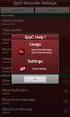 Wizard Video Recording Manager export Version 1.0 nl Softwarehandleiding Wizard Video Recording Manager export Inhoudsopgave nl 3 Inhoudsopgave 1 Inleiding 4 2 Systeemoverzicht 4 3 Installatie 4 4 Aan
Wizard Video Recording Manager export Version 1.0 nl Softwarehandleiding Wizard Video Recording Manager export Inhoudsopgave nl 3 Inhoudsopgave 1 Inleiding 4 2 Systeemoverzicht 4 3 Installatie 4 4 Aan
DVR0404 / DVR0804 handleiding Web interface v1.1
 DVR0404 / DVR0804 handleiding Web interface v1.1 Open Internet Explorer en vul het IP adres van de recorder in, bijv: http://192.168.1.15 Het IP adres is ook te achterhalen via het menu op de recorder
DVR0404 / DVR0804 handleiding Web interface v1.1 Open Internet Explorer en vul het IP adres van de recorder in, bijv: http://192.168.1.15 Het IP adres is ook te achterhalen via het menu op de recorder
Browser-interface camera
 Browser-interface camera NBN-733 / NDN-733 FW5.6 nl Softwarehandleiding Browser-interface camera Inhoudsopgave nl 3 Inhoudsopgave 1 Browserverbinding 12 1.1 Systeemvereisten 12 1.2 Verbinding tot stand
Browser-interface camera NBN-733 / NDN-733 FW5.6 nl Softwarehandleiding Browser-interface camera Inhoudsopgave nl 3 Inhoudsopgave 1 Browserverbinding 12 1.1 Systeemvereisten 12 1.2 Verbinding tot stand
1. Laad de software voor de camera van op het menu
 1. Laad de software voor de camera van www.overmax.eu. op het menu producten, selecteer RTV, dan IP camera s en uw camera model. Dan subpagina Product selecteer de [HELP] - klik op de grijze pijl symbool
1. Laad de software voor de camera van www.overmax.eu. op het menu producten, selecteer RTV, dan IP camera s en uw camera model. Dan subpagina Product selecteer de [HELP] - klik op de grijze pijl symbool
VIP X1600 XFM4 VIP-X1600-XFM4A/VIP-X1600-XFM4B. Beknopte installatiehandleiding
 VIP X1600 XFM4 VIP-X1600-XFM4A/VIP-X1600-XFM4B nl Beknopte installatiehandleiding VIP X1600 XFM4 Algemene informatie nl 2 1 Algemene informatie Deze beknopte installatiehandleiding is van toepassing op
VIP X1600 XFM4 VIP-X1600-XFM4A/VIP-X1600-XFM4B nl Beknopte installatiehandleiding VIP X1600 XFM4 Algemene informatie nl 2 1 Algemene informatie Deze beknopte installatiehandleiding is van toepassing op
Handleiding Telewerken met Windows. Inleiding. Systeemvereisten. Inhoudsopgave
 Handleiding Telewerken met Windows Inhoudsopgave Inleiding Systeemvereisten Software installatie Inloggen op de portal Problemen voorkomen Probleemoplossingen Inleiding Voor medewerkers van de GGD is het
Handleiding Telewerken met Windows Inhoudsopgave Inleiding Systeemvereisten Software installatie Inloggen op de portal Problemen voorkomen Probleemoplossingen Inleiding Voor medewerkers van de GGD is het
CAP1300 Beknopte installatiehandleiding
 CAP1300 Beknopte installatiehandleiding 09-2017 / v1.0 Inhoud van de verpakking I Productinformatie... 3 I-1 Inhoud van de verpakking... 3 I-2 Systeemvereisten... 4 I-3 Hardware-overzicht... 4 I-4 LED-status...
CAP1300 Beknopte installatiehandleiding 09-2017 / v1.0 Inhoud van de verpakking I Productinformatie... 3 I-1 Inhoud van de verpakking... 3 I-2 Systeemvereisten... 4 I-3 Hardware-overzicht... 4 I-4 LED-status...
GEAVANCEERDE NETWERK BEWAKING- EN KOEPELCAMERA
 GEAVANCEERDE NETWERK BEWAKING- EN KOEPELCAMERA INSTALLATIEGIDS Lees deze instructies voor gebruik zorgvuldig door en bewaar het voor later naslag. 1. OVERZICHT 1.1 Inhoud verpakking Netwerkcamera Installatiegids
GEAVANCEERDE NETWERK BEWAKING- EN KOEPELCAMERA INSTALLATIEGIDS Lees deze instructies voor gebruik zorgvuldig door en bewaar het voor later naslag. 1. OVERZICHT 1.1 Inhoud verpakking Netwerkcamera Installatiegids
Monitor Wall 4.0. Installatie- en bedieningshandleiding
 Monitor Wall 4.0 nl Installatie- en bedieningshandleiding Monitor Wall 4.0 Inhoudsopgave nl 3 Inhoudsopgave 1 Inleiding 4 1.1 Over deze handleiding 4 1.2 Conventies in deze handleiding 4 1.3 Minimumvereisten
Monitor Wall 4.0 nl Installatie- en bedieningshandleiding Monitor Wall 4.0 Inhoudsopgave nl 3 Inhoudsopgave 1 Inleiding 4 1.1 Over deze handleiding 4 1.2 Conventies in deze handleiding 4 1.3 Minimumvereisten
U krijgt de melding dat uw browser geen cookies aanvaardt? Volg dan onderstaande weg om ze wel te accepteren.
 HELP BIJ HET RAADPLEGEN VAN HET PORTAAL HDP Hoe internet-cookies aanvaarden? U krijgt de melding dat uw browser geen cookies aanvaardt? Volg dan onderstaande weg om ze wel te accepteren. Internet Explorer
HELP BIJ HET RAADPLEGEN VAN HET PORTAAL HDP Hoe internet-cookies aanvaarden? U krijgt de melding dat uw browser geen cookies aanvaardt? Volg dan onderstaande weg om ze wel te accepteren. Internet Explorer
Netwerk Media. Handleiding voor het delen van bestanden en mappen
 Netwerk Media Handleiding voor het delen van bestanden en mappen Inhoudsopgave Inhoudsopgave... 2 Introductie... 2 Instellen van UpnP in Windows Vista... 3 Ínstellen van UPnP in Windows 7... 4 Bestanden
Netwerk Media Handleiding voor het delen van bestanden en mappen Inhoudsopgave Inhoudsopgave... 2 Introductie... 2 Instellen van UpnP in Windows Vista... 3 Ínstellen van UPnP in Windows 7... 4 Bestanden
cbox UW BESTANDEN GAAN MOBIEL! VOOR LAPTOPS EN DESKTOPS MET WINDOWS PRO GEBRUIKERSHANDLEIDING
 cbox UW BESTANDEN GAAN MOBIEL! VOOR LAPTOPS EN DESKTOPS MET WINDOWS PRO GEBRUIKERSHANDLEIDING Inleiding cbox is een applicatie die u eenvoudig op uw computer kunt installeren. Na installatie wordt in de
cbox UW BESTANDEN GAAN MOBIEL! VOOR LAPTOPS EN DESKTOPS MET WINDOWS PRO GEBRUIKERSHANDLEIDING Inleiding cbox is een applicatie die u eenvoudig op uw computer kunt installeren. Na installatie wordt in de
Software-installatiehandleiding
 Software-installatiehandleiding In deze handleiding wordt uitgelegd hoe u de software via een USB- of netwerkverbinding installeert. Netwerkverbinding is niet beschikbaar voor de modellen SP 200/200S/203S/203SF/204SF.
Software-installatiehandleiding In deze handleiding wordt uitgelegd hoe u de software via een USB- of netwerkverbinding installeert. Netwerkverbinding is niet beschikbaar voor de modellen SP 200/200S/203S/203SF/204SF.
Ladibug Document Camera Image Software Gebruikershandleiding
 Ladibug Document Camera Image Software Gebruikershandleiding Inhoud 1. Introductie...2 2. Systeemvereisten...2 3. Ladibug installeren...3 4. Beginnen met de Ladibug te gebruiken...5 5. Bediening...6 5.1
Ladibug Document Camera Image Software Gebruikershandleiding Inhoud 1. Introductie...2 2. Systeemvereisten...2 3. Ladibug installeren...3 4. Beginnen met de Ladibug te gebruiken...5 5. Bediening...6 5.1
Snel aan de slag met Cisco Unity Connection Postvak IN Web (versie 9.x)
 Snel aan de slag Snel aan de slag met Cisco Unity Connection Postvak IN Web (versie 9.x) Cisco Unity Connection Postvak IN Web (versie 9.x) 2 Cisco Unity Connection Postvak IN Web 2 Opties in Postvak IN
Snel aan de slag Snel aan de slag met Cisco Unity Connection Postvak IN Web (versie 9.x) Cisco Unity Connection Postvak IN Web (versie 9.x) 2 Cisco Unity Connection Postvak IN Web 2 Opties in Postvak IN
VideoJet X10/X20/X40. Netwerk-videoserver. Beknopte installatiehandleiding
 VideoJet X10/X20/X40 Netwerk-videoserver nl Beknopte installatiehandleiding VideoJet X10/X20/X40 Algemene informatie nl 2 1 Algemene informatie De instructies in de "Beknopte installatiehandleiding" hebben
VideoJet X10/X20/X40 Netwerk-videoserver nl Beknopte installatiehandleiding VideoJet X10/X20/X40 Algemene informatie nl 2 1 Algemene informatie De instructies in de "Beknopte installatiehandleiding" hebben
cbox UW BESTANDEN GAAN MOBIEL! WEBINTERFACE GEBRUIKERSHANDLEIDING
 cbox UW BESTANDEN GAAN MOBIEL! WEBINTERFACE GEBRUIKERSHANDLEIDING BV Inleiding cbox is een applicatie die u eenvoudig op uw computer kunt installeren. Na installatie wordt in de bestandsstructuur van uw
cbox UW BESTANDEN GAAN MOBIEL! WEBINTERFACE GEBRUIKERSHANDLEIDING BV Inleiding cbox is een applicatie die u eenvoudig op uw computer kunt installeren. Na installatie wordt in de bestandsstructuur van uw
Remote Administration System PDA (RASmobile)
 Divitec Nederland BV 1 Xineron RAS Mobile RAS Mobile geeft u de mogelijkheid om toegang te krijgen tot externe sites en live video te bekijken met gebruik van een op Windows Mobile gebaseerde PDA op ieder
Divitec Nederland BV 1 Xineron RAS Mobile RAS Mobile geeft u de mogelijkheid om toegang te krijgen tot externe sites en live video te bekijken met gebruik van een op Windows Mobile gebaseerde PDA op ieder
AN0034-NL. Hoe voeg ik een camera toe aan Paxton10. Overzicht
 Hoe voeg ik een camera toe aan Paxton10 Overzicht Het instellen van Paxton10 als videomanagementsysteem is eenvoudig. Hiermee kunt u Paxton10 gebruiken om uw videobeelden en toegangscontrole gebeurtenissen
Hoe voeg ik een camera toe aan Paxton10 Overzicht Het instellen van Paxton10 als videomanagementsysteem is eenvoudig. Hiermee kunt u Paxton10 gebruiken om uw videobeelden en toegangscontrole gebeurtenissen
Head Pilot v Gebruikershandleiding
 Head Pilot v1.1.3 Gebruikershandleiding Inhoud 1 Installatie... 4 2 Head Pilot Gebruiken... 7 2.2 Werkbalk presentatie... 7 2.3 Profielen beheren... 13 2.3.1 Maak een profiel... 13 2.3.2 Verwijder een
Head Pilot v1.1.3 Gebruikershandleiding Inhoud 1 Installatie... 4 2 Head Pilot Gebruiken... 7 2.2 Werkbalk presentatie... 7 2.3 Profielen beheren... 13 2.3.1 Maak een profiel... 13 2.3.2 Verwijder een
Installeer de C54PSERVU in Windows Vista
 Installeer de C54PSERVU in Windows Vista In dit document wordt beschreven hoe u uw printer in combinatie met de Conceptronic C54PSERVU kan installeren in Windows Vista. 1. Printer installeren Voordat u
Installeer de C54PSERVU in Windows Vista In dit document wordt beschreven hoe u uw printer in combinatie met de Conceptronic C54PSERVU kan installeren in Windows Vista. 1. Printer installeren Voordat u
BEKNOPTE HANDLEIDING INHOUD. voor Windows Vista
 BEKNOPTE HANDLEIDING voor Windows Vista INHOUD Hoofdstuk 1: SYSTEEMVEREISTEN...1 Hoofdstuk 2: PRINTERSOFTWARE INSTALLEREN ONDER WINDOWS...2 Software installeren om af te drukken op een lokale printer...
BEKNOPTE HANDLEIDING voor Windows Vista INHOUD Hoofdstuk 1: SYSTEEMVEREISTEN...1 Hoofdstuk 2: PRINTERSOFTWARE INSTALLEREN ONDER WINDOWS...2 Software installeren om af te drukken op een lokale printer...
Divar - Archive Player. Bedieningshandleiding
 Divar - Archive Player NL Bedieningshandleiding Divar Archiefspeler Gebruiksaanwijzing NL 1 Divar Digital Versatile Recorder Divar Archiefspeler Gebruiksaanwijzing Inhoudsopgave Aan de slag..................................................
Divar - Archive Player NL Bedieningshandleiding Divar Archiefspeler Gebruiksaanwijzing NL 1 Divar Digital Versatile Recorder Divar Archiefspeler Gebruiksaanwijzing Inhoudsopgave Aan de slag..................................................
Voor alle printers moeten de volgende voorbereidende stappen worden genomen: Stappen voor snelle installatie vanaf cd-rom
 Windows NT 4.x In dit onderwerp wordt het volgende besproken: "Voorbereidende stappen" op pagina 3-24 "Stappen voor snelle installatie vanaf cd-rom" op pagina 3-24 "Andere installatiemethoden" op pagina
Windows NT 4.x In dit onderwerp wordt het volgende besproken: "Voorbereidende stappen" op pagina 3-24 "Stappen voor snelle installatie vanaf cd-rom" op pagina 3-24 "Andere installatiemethoden" op pagina
BUITEN IR-NETWERKCAMERA Serie
 BUITEN IR-NETWERKCAMERA Serie INSTALLATIEGIDS Lees deze instructies voor gebruik zorgvuldig door en bewaar het voor later naslag. 1. OVERZICHT 1.1 Inhoud verpakking Netwerkcamera Installatiesticker Installatiegids
BUITEN IR-NETWERKCAMERA Serie INSTALLATIEGIDS Lees deze instructies voor gebruik zorgvuldig door en bewaar het voor later naslag. 1. OVERZICHT 1.1 Inhoud verpakking Netwerkcamera Installatiesticker Installatiegids
Windows Vista /Windows 7- installatiehandleiding
 Laserprinter Serie Windows Vista / 7- installatiehandleiding U dient eerst alle hardware in te stellen en de driver te installeren, pas dan kunt u de printer gebruiken. Lees de Installatiehandleiding en
Laserprinter Serie Windows Vista / 7- installatiehandleiding U dient eerst alle hardware in te stellen en de driver te installeren, pas dan kunt u de printer gebruiken. Lees de Installatiehandleiding en
cbox UW BESTANDEN GAAN MOBIEL! VOOR SMARTPHONES EN TABLETS MET HET ios BESTURINGSSYSTEEM GEBRUIKERSHANDLEIDING
 cbox UW BESTANDEN GAAN MOBIEL! VOOR SMARTPHONES EN TABLETS MET HET ios BESTURINGSSYSTEEM GEBRUIKERSHANDLEIDING Inleiding cbox is een applicatie die u eenvoudig op uw computer kunt installeren. Na installatie
cbox UW BESTANDEN GAAN MOBIEL! VOOR SMARTPHONES EN TABLETS MET HET ios BESTURINGSSYSTEEM GEBRUIKERSHANDLEIDING Inleiding cbox is een applicatie die u eenvoudig op uw computer kunt installeren. Na installatie
Configuratiehandleiding NetcamViewer Monitor
 Configuratiehandleiding NetcamViewer Monitor Versie 1.2 Alle informatie in deze handleiding vind u ook terug op elke pagina in NetcamViewer Monitor, door rechtsboven op het vraagtukken te klikken. Installatie
Configuratiehandleiding NetcamViewer Monitor Versie 1.2 Alle informatie in deze handleiding vind u ook terug op elke pagina in NetcamViewer Monitor, door rechtsboven op het vraagtukken te klikken. Installatie
Handleiding Nero ImageDrive
 Handleiding Nero ImageDrive Nero AG Informatie over copyright en handelsmerken De handleiding van Nero ImageDrive en de volledige inhoud van de handleiding zijn auteursrechtelijk beschermd en zijn eigendom
Handleiding Nero ImageDrive Nero AG Informatie over copyright en handelsmerken De handleiding van Nero ImageDrive en de volledige inhoud van de handleiding zijn auteursrechtelijk beschermd en zijn eigendom
Acer edatasecurity Management
 1 Acer edatasecurity Management Acer edatasecurity Management maakt gebruik van de meest geavanceerde cryptografische technologieën en biedt gebruikers van Acer-pc s hierdoor een hogere gegevensbeveiliging
1 Acer edatasecurity Management Acer edatasecurity Management maakt gebruik van de meest geavanceerde cryptografische technologieën en biedt gebruikers van Acer-pc s hierdoor een hogere gegevensbeveiliging
Installatiehandleiding software
 Installatiehandleiding software In deze handleiding wordt uitgelegd hoe u de software via een USB- of netwerkverbinding installeert. Netwerkverbinding is niet beschikbaar voor de modellen SP 200/200S/203S/203SF/204SF.
Installatiehandleiding software In deze handleiding wordt uitgelegd hoe u de software via een USB- of netwerkverbinding installeert. Netwerkverbinding is niet beschikbaar voor de modellen SP 200/200S/203S/203SF/204SF.
Snelle installatiegids voor Symbian
 Snelle installatiegids voor Symbian Versie 1.0 Inhoudsopgave 1. WELKOM BIJ MOBIDM... 2 2. INSTALLATIE VAN DE AFARIA VOOR SYMBIAN... 3 2.1. SOFTWARE INSTALLEREN... 3 3. BEVEILIGING... 6 4. NIEUWE APPLICATIES...
Snelle installatiegids voor Symbian Versie 1.0 Inhoudsopgave 1. WELKOM BIJ MOBIDM... 2 2. INSTALLATIE VAN DE AFARIA VOOR SYMBIAN... 3 2.1. SOFTWARE INSTALLEREN... 3 3. BEVEILIGING... 6 4. NIEUWE APPLICATIES...
cbox UW BESTANDEN GAAN MOBIEL! VOOR ANDROID-SMARTPHONES EN -TABLETS GEBRUIKERSHANDLEIDING
 cbox UW BESTANDEN GAAN MOBIEL! VOOR ANDROID-SMARTPHONES EN -TABLETS GEBRUIKERSHANDLEIDING Inleiding cbox is een applicatie die u eenvoudig op uw computer kunt installeren. Na de installatie wordt in de
cbox UW BESTANDEN GAAN MOBIEL! VOOR ANDROID-SMARTPHONES EN -TABLETS GEBRUIKERSHANDLEIDING Inleiding cbox is een applicatie die u eenvoudig op uw computer kunt installeren. Na de installatie wordt in de
Pictogrammenuitleg. Aliro IP-toegangscontrole zonder complicaties. www.aliro-opens-doors.com
 Pictogrammenuitleg Aliro IP-toegangscontrole zonder complicaties De pictogrammenuitleg voor de Aliro-software is een uitgebreid overzicht van alle pictogrammen die in de software worden gebruikt. Deze
Pictogrammenuitleg Aliro IP-toegangscontrole zonder complicaties De pictogrammenuitleg voor de Aliro-software is een uitgebreid overzicht van alle pictogrammen die in de software worden gebruikt. Deze
JVC CAM Control (voor Windows) Handleiding
 JVC CAM Control (voor Windows) Handleiding Nederlands Dit is de handleiding voor de software (voor Windows) voor LiveStreaming Camera GV-LS2/GV-LS1 gemaakt door JVC KENWOOD Onderneming. Windows 7 is het
JVC CAM Control (voor Windows) Handleiding Nederlands Dit is de handleiding voor de software (voor Windows) voor LiveStreaming Camera GV-LS2/GV-LS1 gemaakt door JVC KENWOOD Onderneming. Windows 7 is het
PRO CAMERASYSTEEM HANDLEIDING BSM-DVRNL V2.0
 PRO CAMERASYSTEEM HANDLEIDING BSM-DVRNL INHOUD Inleiding Benodigdheden Pagina 3 Aansluiten Stap 1: aansluiten van de recorder Pagina 4 Stap 2: aansluiten van de monitor Pagina 4 Stap 3A: bekabelde camera
PRO CAMERASYSTEEM HANDLEIDING BSM-DVRNL INHOUD Inleiding Benodigdheden Pagina 3 Aansluiten Stap 1: aansluiten van de recorder Pagina 4 Stap 2: aansluiten van de monitor Pagina 4 Stap 3A: bekabelde camera
Installeren van het stuurprogramma USB-Audiostuurprogramma Installatiehandleiding (Windows)
 Installeren van het stuurprogramma USB-Audiostuurprogramma Installatiehandleiding (Windows) Inhoudsopgave Installeren van het stuurprogramma... Pagina 1 Verwijderen van het stuurprogramma... Pagina 3 Problemen
Installeren van het stuurprogramma USB-Audiostuurprogramma Installatiehandleiding (Windows) Inhoudsopgave Installeren van het stuurprogramma... Pagina 1 Verwijderen van het stuurprogramma... Pagina 3 Problemen
Remote Powercontrol for TCP/IP networks
 Remote Powercontrol for TCP/IP networks Gebruikershandleiding 1. Opening instructies..... 1.1 Verbinding De IP Power Switch (IPPS) moet verbonden zijn met het lichtnet (230V) en het gewenste ethernet.
Remote Powercontrol for TCP/IP networks Gebruikershandleiding 1. Opening instructies..... 1.1 Verbinding De IP Power Switch (IPPS) moet verbonden zijn met het lichtnet (230V) en het gewenste ethernet.
Pictogrammenuitleg. Aliro IP-toegangscontrole zonder complicaties. www.aliro-opens-doors.com
 Pictogrammenuitleg De pictogrammenuitleg voor de Aliro-software is een uitgebreid overzicht van alle pictogrammen die in de software worden gebruikt. Deze uitleg is ontwikkeld om u te helpen pictogrammen
Pictogrammenuitleg De pictogrammenuitleg voor de Aliro-software is een uitgebreid overzicht van alle pictogrammen die in de software worden gebruikt. Deze uitleg is ontwikkeld om u te helpen pictogrammen
JVC CAM Control (voor iphone) Gebruikershandleiding
 JVC CAM Control (voor iphone) Gebruikershandleiding Nederlands Dit is de handleiding voor de software (voor iphone) voor Live Streaming Camera GV-LS2/GV-LS1 van JVC KENWOOD Corporatie. De modellen die
JVC CAM Control (voor iphone) Gebruikershandleiding Nederlands Dit is de handleiding voor de software (voor iphone) voor Live Streaming Camera GV-LS2/GV-LS1 van JVC KENWOOD Corporatie. De modellen die
1 INTRODUCTIE...5 2 SYSTEEMVEREISTEN...6. 2.1 Minimum Vereisten...6 2.2 Aanbevolen Vereisten...7
 NEDERLANDS...5 nl 2 OVERZICHT nl 1 INTRODUCTIE...5 2 SYSTEEMVEREISTEN...6 2.1 Minimum Vereisten...6 2.2 Aanbevolen Vereisten...7 3 BLUETOOTH VOORZIENINGEN...8 4 SOFTWARE INSTALLATIE...9 4.1 Voorbereidingen...10
NEDERLANDS...5 nl 2 OVERZICHT nl 1 INTRODUCTIE...5 2 SYSTEEMVEREISTEN...6 2.1 Minimum Vereisten...6 2.2 Aanbevolen Vereisten...7 3 BLUETOOTH VOORZIENINGEN...8 4 SOFTWARE INSTALLATIE...9 4.1 Voorbereidingen...10
Handleiding instellingen vrijgave van afdrukken
 Handleiding instellingen vrijgave van afdrukken INHOUDSOPGAVE OVER DEZE HANDLEIDING............................................................................. 2 FUNCTIE AFDRUKVRIJGAVE...........................................................................
Handleiding instellingen vrijgave van afdrukken INHOUDSOPGAVE OVER DEZE HANDLEIDING............................................................................. 2 FUNCTIE AFDRUKVRIJGAVE...........................................................................
VIP X1 XF VIP-X1XF VIP-X1XF-E. Installatie- en bedieningshandleiding
 VIP X1 XF VIP-X1XF VIP-X1XF-E nl Installatie- en bedieningshandleiding VIP X1 XF Inhoudsopgave nl 3 Inhoudsopgave 1 Voorwoord 6 1.1 Over deze handleiding 6 1.2 Conventies in deze handleiding 6 1.3 Gebruiksdoel
VIP X1 XF VIP-X1XF VIP-X1XF-E nl Installatie- en bedieningshandleiding VIP X1 XF Inhoudsopgave nl 3 Inhoudsopgave 1 Voorwoord 6 1.1 Over deze handleiding 6 1.2 Conventies in deze handleiding 6 1.3 Gebruiksdoel
2 mei 2014. Remote Scan
 2 mei 2014 Remote Scan 2014 Electronics For Imaging. De informatie in deze publicatie wordt beschermd volgens de Kennisgevingen voor dit product. Inhoudsopgave 3 Inhoudsopgave...5 openen...5 Postvakken...5
2 mei 2014 Remote Scan 2014 Electronics For Imaging. De informatie in deze publicatie wordt beschermd volgens de Kennisgevingen voor dit product. Inhoudsopgave 3 Inhoudsopgave...5 openen...5 Postvakken...5
EDGE RECORDING MANAGER
 EDGE RECORDING MANAGER INHOUD 1. Edge Recording Manager Windows... 3 1.1 Interface... 3 1.1.1 Algemene instellingen... 4 1.1.2 Hosts... 4 1.1.3 Live beeld... 5 1.1.4 Zoomen, PTZ en Fisheye... 7 1.1.5 Opgenomen
EDGE RECORDING MANAGER INHOUD 1. Edge Recording Manager Windows... 3 1.1 Interface... 3 1.1.1 Algemene instellingen... 4 1.1.2 Hosts... 4 1.1.3 Live beeld... 5 1.1.4 Zoomen, PTZ en Fisheye... 7 1.1.5 Opgenomen
Installatiehandleiding MF-stuurprogramma
 Nederlands Installatiehandleiding MF-stuurprogramma Cd met gebruikerssoftware.............................................................. 1 Informatie over de stuurprogramma s en de software.............................................
Nederlands Installatiehandleiding MF-stuurprogramma Cd met gebruikerssoftware.............................................................. 1 Informatie over de stuurprogramma s en de software.............................................
VIP X1600 XFMD. Decodermodule. Beknopte installatiehandleiding
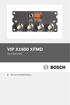 VIP X1600 XFMD Decodermodule nl Beknopte installatiehandleiding 2 nl VIP X1600 XFMD De instructies in deze beknopte handleiding hebben betrekking op de VIP X1600 XFMD decodermodule.! VOORZICHTIG! Lees
VIP X1600 XFMD Decodermodule nl Beknopte installatiehandleiding 2 nl VIP X1600 XFMD De instructies in deze beknopte handleiding hebben betrekking op de VIP X1600 XFMD decodermodule.! VOORZICHTIG! Lees
Gids Instelling Verzenden
 Gids Instelling Verzenden In deze handleiding wordt uitgelegd hoe u de Instel-tool Zendfunctie kunt gebruiken om de machine in te stellen voor het scannen van documenten als e-mails (Verzenden naar e-mail)
Gids Instelling Verzenden In deze handleiding wordt uitgelegd hoe u de Instel-tool Zendfunctie kunt gebruiken om de machine in te stellen voor het scannen van documenten als e-mails (Verzenden naar e-mail)
Softphone Installatie Handleiding
 Softphone Installatie gids Softphone Installatie Handleiding Specifications subject to change without notice. This manual is based on Softphone version 02.041 and DaVo I en II software version 56.348 or
Softphone Installatie gids Softphone Installatie Handleiding Specifications subject to change without notice. This manual is based on Softphone version 02.041 and DaVo I en II software version 56.348 or
Resusci Anne Skills Station
 MicroSim Frequently Asked Questions 1 Resusci Anne Skills Station Resusci_anne_skills-station_installation-guide_sp7012_NL.indd 1 24/01/08 13:06:06 2 Resusci_anne_skills-station_installation-guide_sp7012_NL.indd
MicroSim Frequently Asked Questions 1 Resusci Anne Skills Station Resusci_anne_skills-station_installation-guide_sp7012_NL.indd 1 24/01/08 13:06:06 2 Resusci_anne_skills-station_installation-guide_sp7012_NL.indd
Mac OS X 10.6 Snow Leopard Installatie- en configuratiehandleiding
 Mac OS X 10.6 Snow Leopard Installatie- en configuratiehandleiding Lees dit document voordat u Mac OS X installeert. Dit document bevat belangrijke informatie over de installatie van Mac OS X. Systeemvereisten
Mac OS X 10.6 Snow Leopard Installatie- en configuratiehandleiding Lees dit document voordat u Mac OS X installeert. Dit document bevat belangrijke informatie over de installatie van Mac OS X. Systeemvereisten
Werken op afstand via internet
 HOOFDSTUK 12 Werken op afstand via internet In dit hoofdstuk wordt uitgelegd wat er nodig is om op afstand met de ROS artikel database te kunnen werken. Alle benodigde programma s kunnen worden gedownload
HOOFDSTUK 12 Werken op afstand via internet In dit hoofdstuk wordt uitgelegd wat er nodig is om op afstand met de ROS artikel database te kunnen werken. Alle benodigde programma s kunnen worden gedownload
Mobiele App voor VERSA alarmsystemen Versa_control_qs_nl 07/16. Configuratie handleiding
 VERSA CONTROL Mobiele App voor VERSA alarmsystemen Versa_control_qs_nl 07/16 Configuratie handleiding Het VERSA, VERSA IP en VERSA Plus alarmsysteem kan ook worden bediend vanaf een mobiel apparaat (Smartphone
VERSA CONTROL Mobiele App voor VERSA alarmsystemen Versa_control_qs_nl 07/16 Configuratie handleiding Het VERSA, VERSA IP en VERSA Plus alarmsysteem kan ook worden bediend vanaf een mobiel apparaat (Smartphone
Fiery Remote Scan. Fiery Remote Scan openen. Postvakken
 Fiery Remote Scan Met Fiery Remote Scan kunt u scantaken op de Fiery-server en de printer beheren vanaf een externe computer. Met Fiery Remote Scan kunt u het volgende doen: Scans starten vanaf de glasplaat
Fiery Remote Scan Met Fiery Remote Scan kunt u scantaken op de Fiery-server en de printer beheren vanaf een externe computer. Met Fiery Remote Scan kunt u het volgende doen: Scans starten vanaf de glasplaat
NETWERKHANDLEIDING. Afdruklogboek op netwerk opslaan. Versie 0 DUT
 NETWERKHANDLEIDING Afdruklogboek op netwerk opslaan Versie 0 DUT Definities van opmerkingen Overal in deze handleiding gebruiken we de volgende aanduiding: Opmerkingen vertellen u hoe u op een bepaalde
NETWERKHANDLEIDING Afdruklogboek op netwerk opslaan Versie 0 DUT Definities van opmerkingen Overal in deze handleiding gebruiken we de volgende aanduiding: Opmerkingen vertellen u hoe u op een bepaalde
Van Dale Elektronisch groot woordenboek versie 4.5 activeren en licenties beheren
 De nieuwste editie van dit document is altijd online beschikbaar: Activeren en beheren licenties Inhoudsopgave Van Dale Elektronisch groot woordenboek versie 4.5 activeren Automatisch activeren via internet
De nieuwste editie van dit document is altijd online beschikbaar: Activeren en beheren licenties Inhoudsopgave Van Dale Elektronisch groot woordenboek versie 4.5 activeren Automatisch activeren via internet
Configuratiehandleiding NetcamViewer Monitor
 Configuratiehandleiding NetcamViewer Monitor Versie 1.1 Alle informatie in deze handleiding vind u ook terug op elke pagina in NetcamViewer Monitor, door rechtsboven op het vraagtukken te klikken. Installatie
Configuratiehandleiding NetcamViewer Monitor Versie 1.1 Alle informatie in deze handleiding vind u ook terug op elke pagina in NetcamViewer Monitor, door rechtsboven op het vraagtukken te klikken. Installatie
VIVA2.0. Opstarten. VIVA2.0 Opstart instructie
 Opstarten VIVA2.0 VIVA2.0 Opstart instructie CORILUS BV - PELMOLEN 20-3994 XZ HOUTEN - T 0031 (0)30 634 72 50 - F: 0031 (0)30 606 78 71 - info@corilus.nl - www.corilus.nl Voorwoord Beste Viva gebruiker,
Opstarten VIVA2.0 VIVA2.0 Opstart instructie CORILUS BV - PELMOLEN 20-3994 XZ HOUTEN - T 0031 (0)30 634 72 50 - F: 0031 (0)30 606 78 71 - info@corilus.nl - www.corilus.nl Voorwoord Beste Viva gebruiker,
CycloAgent v2 Handleiding
 CycloAgent v2 Handleiding Inhoudsopgave Inleiding...2 De huidige MioShare-desktoptool verwijderen...2 CycloAgent installeren...4 Aanmelden...8 Uw apparaat registreren...8 De registratie van uw apparaat
CycloAgent v2 Handleiding Inhoudsopgave Inleiding...2 De huidige MioShare-desktoptool verwijderen...2 CycloAgent installeren...4 Aanmelden...8 Uw apparaat registreren...8 De registratie van uw apparaat
Basis Live Mode Functies Je kan eenvoudig camerabeelden bekijken in een layout naar keuze. Kies een layout bovenaan het scherm, in de Live Mode.
 Eindgebruiker Quick Start Guide Overzicht De exacqvision Client software bestaat uit 3 schermen: Live, Search, en Setup. Om in het gewenste scherm te geraken, klik je op het desbetreffende pictogram aan
Eindgebruiker Quick Start Guide Overzicht De exacqvision Client software bestaat uit 3 schermen: Live, Search, en Setup. Om in het gewenste scherm te geraken, klik je op het desbetreffende pictogram aan
2 Functieoverzicht. 1 Draadloze router 2 WS320 3 en 4 pc s met elk een geïnstalleerde draadloze netwerkadapter 8
 2 Functieoverzicht De HUAWEI WS320 draadloze repeater (hierna aangeduid als WS320) is een draadloze signaalrepeater, die in combinatie met een draadloze router de draadloze netwerkdekking kan vergroten.
2 Functieoverzicht De HUAWEI WS320 draadloze repeater (hierna aangeduid als WS320) is een draadloze signaalrepeater, die in combinatie met een draadloze router de draadloze netwerkdekking kan vergroten.
Nederlands Italiano Español
 Nederlands Italiano Español Installatie Download Manager Aansluiten op uw PC Opmerking: u moet over de rechten van systeembeheerder beschikken om het programma onder Windows 2000 en XP te installeren.
Nederlands Italiano Español Installatie Download Manager Aansluiten op uw PC Opmerking: u moet over de rechten van systeembeheerder beschikken om het programma onder Windows 2000 en XP te installeren.
Handleiding. Opslag Online. voor Windows. Versie februari 2014
 Handleiding Opslag Online voor Windows Versie februari 2014 Inhoudsopgave Hoofdstuk 1. Inleiding 3 Hoofdstuk 2. Installatie 4 2.1 Systeemeisen 4 2.2 Downloaden van software 4 2.3 Installeren van de software
Handleiding Opslag Online voor Windows Versie februari 2014 Inhoudsopgave Hoofdstuk 1. Inleiding 3 Hoofdstuk 2. Installatie 4 2.1 Systeemeisen 4 2.2 Downloaden van software 4 2.3 Installeren van de software
PRO 4000. NOORD 137 2931 SJ KRIMPEN a/d LEK TELEFOON: 0180593913 FAX: 0180593266 INTERNET: WWW.PRO-REC.NL
 PRO 4000 NOORD 137 2931 SJ KRIMPEN a/d LEK TELEFOON: 0180593913 FAX: 0180593266 INTERNET: WWW.PRO-REC.NL 1 1.0 BELANGRIJKE EIGENSCHAPPEN VAN HET PRO 4000 SYSTEEM - H.264 compressie techniek full D1 - Volledig
PRO 4000 NOORD 137 2931 SJ KRIMPEN a/d LEK TELEFOON: 0180593913 FAX: 0180593266 INTERNET: WWW.PRO-REC.NL 1 1.0 BELANGRIJKE EIGENSCHAPPEN VAN HET PRO 4000 SYSTEEM - H.264 compressie techniek full D1 - Volledig
BENQ_ESG103QG_DU.book Page i Tuesday, July 30, 2002 9:05 PM. Inhoudsopgave
 BENQ_ESG103QG_DU.book Page i Tuesday, July 30, 2002 9:05 PM Inhoudsopgave Introductie van ESG103/ESG104 breedband routers......................... 1 Systeem vereisten.....................................................
BENQ_ESG103QG_DU.book Page i Tuesday, July 30, 2002 9:05 PM Inhoudsopgave Introductie van ESG103/ESG104 breedband routers......................... 1 Systeem vereisten.....................................................
Internet Veiligheidspakket van KPN Handleiding Windows XP, Vista, 7,8 Versie 13.04.19
 Internet Veiligheidspakket van KPN Handleiding Windows XP, Vista, 7,8 Versie 13.04.19 Inhoudsopgave 1 Inleiding... 3 2 Systeemeisen... 4 3 Installatie... 5 4 Gebruik en instellingen... 12 4.1 Algemeen...
Internet Veiligheidspakket van KPN Handleiding Windows XP, Vista, 7,8 Versie 13.04.19 Inhoudsopgave 1 Inleiding... 3 2 Systeemeisen... 4 3 Installatie... 5 4 Gebruik en instellingen... 12 4.1 Algemeen...
Fiery Remote Scan. Verbinden met Fiery servers. Verbinding maken met een Fiery server bij het eerste gebruik
 Fiery Remote Scan Met Fiery Remote Scan kunt u scantaken beheren op de Fiery server en de printer vanaf een externe computer. Met Fiery Remote Scan kunt u het volgende doen: Scans starten vanaf de glasplaat
Fiery Remote Scan Met Fiery Remote Scan kunt u scantaken beheren op de Fiery server en de printer vanaf een externe computer. Met Fiery Remote Scan kunt u het volgende doen: Scans starten vanaf de glasplaat
Stap Sluit de kabel vanaf uw modem aan op de Modem-aansluiting van uw router. (u herkent het juiste poortje aan de blauwe kleur)
 Stap 1. 1. Sluit de kabel vanaf uw modem aan op de Modem-aansluiting van uw router. (u herkent het juiste poortje aan de blauwe kleur) 2. Sluit de adapter aan op de router en steek de stekker in het stopcontact.
Stap 1. 1. Sluit de kabel vanaf uw modem aan op de Modem-aansluiting van uw router. (u herkent het juiste poortje aan de blauwe kleur) 2. Sluit de adapter aan op de router en steek de stekker in het stopcontact.
GV-VMS... 3. Live beelden... 3. Content List... 4. Ontwerp... 4. Inzoomen... 5 PTZ... 5. Opgenomen beelden... 6. Content List... 6. Opzoeken...
 GEOVISION VMS INHOUD GV-VMS... 3 Live beelden... 3 Content List... 4 Ontwerp... 4 Inzoomen... 5 PTZ... 5 Opgenomen beelden... 6 Content List... 6 Opzoeken... 6 Object Search... 6 Bewaren... 8 2 GV-VMS
GEOVISION VMS INHOUD GV-VMS... 3 Live beelden... 3 Content List... 4 Ontwerp... 4 Inzoomen... 5 PTZ... 5 Opgenomen beelden... 6 Content List... 6 Opzoeken... 6 Object Search... 6 Bewaren... 8 2 GV-VMS
Handleiding Online Boekhouden
 Handleiding Online Boekhouden Het online boekhoudprogramma kan gestart worden op de site van Horeca Boekhouden.nl (http://www.horecaboekhouden.nl/fin_administratie.php). Om verbinding te maken, moet op
Handleiding Online Boekhouden Het online boekhoudprogramma kan gestart worden op de site van Horeca Boekhouden.nl (http://www.horecaboekhouden.nl/fin_administratie.php). Om verbinding te maken, moet op
Trybride DVR CPD705/708/716-CVBS//TVI GEBRUIKERSHANDLEIDING
 436Z Trybride DVR CPD705/708/716-CVBS//TVI GEBRUIKERSHANDLEIDING Full HD opnemen en afspelen Lees deze instructies voor gebruik zorgvuldig door en bewaar deze voor toekomstig gebruik. Voor de werkelijke
436Z Trybride DVR CPD705/708/716-CVBS//TVI GEBRUIKERSHANDLEIDING Full HD opnemen en afspelen Lees deze instructies voor gebruik zorgvuldig door en bewaar deze voor toekomstig gebruik. Voor de werkelijke
1. Wat is een repeater?... 2. 2. Hoe in te stellen?... 2. A. Instellen via Wi-Fi Protected Setup (WPS)... 2
 Inhoud 1. Wat is een repeater?... 2 2. Hoe in te stellen?... 2 A. Instellen via Wi-Fi Protected Setup (WPS)... 2 B. Instellen via instellingsassistent... 3 C. Instellen via de webinterface... 6 3. De Fritz!WLAN
Inhoud 1. Wat is een repeater?... 2 2. Hoe in te stellen?... 2 A. Instellen via Wi-Fi Protected Setup (WPS)... 2 B. Instellen via instellingsassistent... 3 C. Instellen via de webinterface... 6 3. De Fritz!WLAN
1. Wat is een repeater?... 2. 2. Hoe in te stellen?... 2. A. Instellen via Wi-Fi Protected Setup (WPS)... 2
 Inhoud 1. Wat is een repeater?... 2 2. Hoe in te stellen?... 2 A. Instellen via Wi-Fi Protected Setup (WPS)... 2 B. Instellen via instellingsassistent... 3 C. Instellen via de webinterface... 6 3. De Fritz!WLAN
Inhoud 1. Wat is een repeater?... 2 2. Hoe in te stellen?... 2 A. Instellen via Wi-Fi Protected Setup (WPS)... 2 B. Instellen via instellingsassistent... 3 C. Instellen via de webinterface... 6 3. De Fritz!WLAN
Snelstart Gids. Menustructuur. Opstarten en Afsluiten. Formatteren van Disk. 72xxHVI-ST Series DVR
 Menustructuur De menustructuur van de DS-72xxHVI-ST Serie DVR is als volgt: Opstarten en Afsluiten Het juist opstarten en afsluiten is cruciaal voor de levensduur van uw DVR. Opstarten van uw DVR: 1. Plaats
Menustructuur De menustructuur van de DS-72xxHVI-ST Serie DVR is als volgt: Opstarten en Afsluiten Het juist opstarten en afsluiten is cruciaal voor de levensduur van uw DVR. Opstarten van uw DVR: 1. Plaats
Beelden bekijken op Neptune DVR s
 Beelden bekijken op Neptune DVR s 1 Inhoudsopgave 1 OVERZICHT EN BEDIENING... 3 1.1 BEDIENING MET MUIS... 3 2 GEBRUIK VAN DE DVR... 3 2.1 INLOGGEN OP DE DVR... 3 2.2 GEBRUIKERSMENU BEELDEN LIVE BEKIJKEN...
Beelden bekijken op Neptune DVR s 1 Inhoudsopgave 1 OVERZICHT EN BEDIENING... 3 1.1 BEDIENING MET MUIS... 3 2 GEBRUIK VAN DE DVR... 3 2.1 INLOGGEN OP DE DVR... 3 2.2 GEBRUIKERSMENU BEELDEN LIVE BEKIJKEN...
Menu. Open een document. Zoomen. Het Claro Boeklezer's menubalk bevat een aantal nuttige functies.
 Welkom Claro Boeklezer is een boek lezer die gebruikers in staat stelt om PDF bestanden te lezen of laten voorlezen met de ingebouwde schermlezer. Met deze boeklezer is het mogelijk om digitale boeken
Welkom Claro Boeklezer is een boek lezer die gebruikers in staat stelt om PDF bestanden te lezen of laten voorlezen met de ingebouwde schermlezer. Met deze boeklezer is het mogelijk om digitale boeken
Handleiding Opslag Online Client voor Windows. Versie maart 2015
 Handleiding Opslag Online Client voor Windows Versie maart 2015 Inhoudsopgave Hoofdstuk 1. Inleiding 3 Hoofdstuk 2. Installatie 4 2.1 Systeemeisen 4 2.2 Downloaden van de software 4 2.3 Installeren van
Handleiding Opslag Online Client voor Windows Versie maart 2015 Inhoudsopgave Hoofdstuk 1. Inleiding 3 Hoofdstuk 2. Installatie 4 2.1 Systeemeisen 4 2.2 Downloaden van de software 4 2.3 Installeren van
Invoegen... 8 Invulpunt... 9 Nieuwe bouwsteen maken... 9 Bouwsteen opslaan... 10. Wijze van werken in Outlook... 11 Informatie...
 ProDoc Bouwstenen voor Word & Outlook 2007 Inhoud Kopiëren bestanden... 2 Hoofdmap Bouwstenen... 2 Bouwsteen.dotm... 2 Installatie Bouwstenenmodule onder Word 2007... 3 Installatie Bouwstenenmodule onder
ProDoc Bouwstenen voor Word & Outlook 2007 Inhoud Kopiëren bestanden... 2 Hoofdmap Bouwstenen... 2 Bouwsteen.dotm... 2 Installatie Bouwstenenmodule onder Word 2007... 3 Installatie Bouwstenenmodule onder
Korte handleiding Windows 8.1
 Korte handleiding Windows 8.1 Inhoud Voordat u een upgrade uitvoert naar Windows 8.1... 3 Online handleiding... 3 Windows 8.1 opstarten... 3 Windows 8.1 vergrendelingsscherm... 3 Windows-UI... 4 Startscherm...
Korte handleiding Windows 8.1 Inhoud Voordat u een upgrade uitvoert naar Windows 8.1... 3 Online handleiding... 3 Windows 8.1 opstarten... 3 Windows 8.1 vergrendelingsscherm... 3 Windows-UI... 4 Startscherm...
De Fiery-software installeren voor Windows en Macintosh
 13 De Fiery-software installeren voor Windows en Macintosh Op de cd-rom met gebruikerssoftware bevinden zich softwareinstallatieprogramma s voor Fiery Link. Fiery-hulpprogrammasoftware wordt ondersteund
13 De Fiery-software installeren voor Windows en Macintosh Op de cd-rom met gebruikerssoftware bevinden zich softwareinstallatieprogramma s voor Fiery Link. Fiery-hulpprogrammasoftware wordt ondersteund
Software voor printerbeheer
 Software voor printerbeheer In dit onderwerp wordt het volgende besproken: CentreWare-software gebruiken op pagina 3-10 Printerbeheerfuncties gebruiken op pagina 3-12 CentreWare-software gebruiken CentreWare
Software voor printerbeheer In dit onderwerp wordt het volgende besproken: CentreWare-software gebruiken op pagina 3-10 Printerbeheerfuncties gebruiken op pagina 3-12 CentreWare-software gebruiken CentreWare
Uw TOSHIBA Windows -pc of tablet upgraden naar Windows 10
 Uw TOSHIBA Windows -pc of tablet upgraden naar Windows 10 Geachte klant, In dit document wordt uitgelegd hoe u bepaalde TOSHIBA Windows-pc's of tablets waarop Windows 7 of 8.1 vooraf is geïnstalleerd kunt
Uw TOSHIBA Windows -pc of tablet upgraden naar Windows 10 Geachte klant, In dit document wordt uitgelegd hoe u bepaalde TOSHIBA Windows-pc's of tablets waarop Windows 7 of 8.1 vooraf is geïnstalleerd kunt
Siemens SE551. Handleiding Flits Thuis
 Siemens SE551 Handleiding Flits Thuis Handleiding Siemens SE551 Flits Thuis Aansluiten Siemens SE551 Configuratie Siemens d.m.v. webinterface Instellen Gisgaset USB /PCMCIAdraadloze netwerk-adapter Aansluiten
Siemens SE551 Handleiding Flits Thuis Handleiding Siemens SE551 Flits Thuis Aansluiten Siemens SE551 Configuratie Siemens d.m.v. webinterface Instellen Gisgaset USB /PCMCIAdraadloze netwerk-adapter Aansluiten
Boutronic. MSSQL Express server voor Log functie. >> Installatie handleiding << 2 april 2012, versie 1.0d
 Boutronic MSSQL Express server voor Log functie >> Installatie handleiding
Boutronic MSSQL Express server voor Log functie >> Installatie handleiding
SNEL HANDLEIDING KIT-2BNVR2W
 KIT-2BNVR2W Opstarten van het camera bewakingssysteem. 1. Sluit een monitor aan op de NVR (monitor niet inbegrepen in de KIT). 2. Sluit de NVR aan op het netwerk. 3. Sluit de NVR aan op het lichtnet met
KIT-2BNVR2W Opstarten van het camera bewakingssysteem. 1. Sluit een monitor aan op de NVR (monitor niet inbegrepen in de KIT). 2. Sluit de NVR aan op het netwerk. 3. Sluit de NVR aan op het lichtnet met
IP-CAMERA'S SERIE EASY. Lees deze handleiding vóór gebruik zorgvuldig door en bewaar hem voor toekomstig gebruik
 IP-CAMERA'S SERIE EASY Lees deze handleiding vóór gebruik zorgvuldig door en bewaar hem voor toekomstig gebruik 1 Netwerkverbinding Deze productserie ondersteunt toegang en beheer via webbrowser. Standaard
IP-CAMERA'S SERIE EASY Lees deze handleiding vóór gebruik zorgvuldig door en bewaar hem voor toekomstig gebruik 1 Netwerkverbinding Deze productserie ondersteunt toegang en beheer via webbrowser. Standaard
TA72 Configuration Manager
 TA72 Configuration Manager CM-UM-NL V1.0 2016.12 nl Gebruikershandleiding DEZE PAGINA IS MET OPZET LEEG GELATEN TA72 Configuration Manager Inhoud nl 3 Inhoud 1 Omschrijving... 5 1.1 Kenmerken... 5 1.2
TA72 Configuration Manager CM-UM-NL V1.0 2016.12 nl Gebruikershandleiding DEZE PAGINA IS MET OPZET LEEG GELATEN TA72 Configuration Manager Inhoud nl 3 Inhoud 1 Omschrijving... 5 1.1 Kenmerken... 5 1.2
Verbinding maken met whiteboard op afstand
 RICOH Interactive Whiteboard Client for Windows Snel aan de slag Lees deze handleiding zorgvuldig door voordat u dit product in gebruik neemt. Bewaar de handleiding op een handige plek voor eventueel toekomstig
RICOH Interactive Whiteboard Client for Windows Snel aan de slag Lees deze handleiding zorgvuldig door voordat u dit product in gebruik neemt. Bewaar de handleiding op een handige plek voor eventueel toekomstig
Welkom bij BOEKLEZER
 Welkom bij BOEKLEZER Claro Boeklezer is een boek lezer die gebruikers in staat stelt om PDF bestanden te lezen of laten voorlezen met de ingebouwde schermlezer. Met deze boeklezer is het mogelijk om digitale
Welkom bij BOEKLEZER Claro Boeklezer is een boek lezer die gebruikers in staat stelt om PDF bestanden te lezen of laten voorlezen met de ingebouwde schermlezer. Met deze boeklezer is het mogelijk om digitale
Gebruikershandleiding MJK Link 2.15 Index
 Gebruikershandleiding MJK Link 2.15 Index 1 Inleiding 2 Opstarten MJK link 2.15 3 Keuze van Hardware 4 Set-up van een nieuw processcherm. 5 Instellen communicatie 6 Bestand openen 7 Verbinding maken met
Gebruikershandleiding MJK Link 2.15 Index 1 Inleiding 2 Opstarten MJK link 2.15 3 Keuze van Hardware 4 Set-up van een nieuw processcherm. 5 Instellen communicatie 6 Bestand openen 7 Verbinding maken met
ipact Installatiehandleiding CopperJet 816-2P / 1616-2P Router
 ipact Installatiehandleiding CopperJet 816-2P / 1616-2P Router Stap 1: Het instellen van uw computer Instellen netwerkkaart om de modem te kunnen bereiken: Windows 98/ME: Ga naar Start Instellingen Configuratiescherm
ipact Installatiehandleiding CopperJet 816-2P / 1616-2P Router Stap 1: Het instellen van uw computer Instellen netwerkkaart om de modem te kunnen bereiken: Windows 98/ME: Ga naar Start Instellingen Configuratiescherm
Beknopte installatiehandleiding VIP X1600-module. Waarschuwing
 VIP X1600-module NL 2 Beknopte installatiehandleiding VIP X1600-module Waarschuwing Lees altijd eerst de veiligheidsvoorschriften in het overeenkomstige hoofdstuk van de gebruikershandleiding. Lees de
VIP X1600-module NL 2 Beknopte installatiehandleiding VIP X1600-module Waarschuwing Lees altijd eerst de veiligheidsvoorschriften in het overeenkomstige hoofdstuk van de gebruikershandleiding. Lees de
AN0019-NL. Videorapporten gebruiken. Overzicht. Algemene bediening. Tijdlijn
 Videorapporten gebruiken Overzicht Met videorapporten kunnen gebruikers videobeelden bekijken en systeemgebeurtenissen continu monitoren. Met de videorapportfunctie van Paxton10 kunnen live en reeds gearchiveerde
Videorapporten gebruiken Overzicht Met videorapporten kunnen gebruikers videobeelden bekijken en systeemgebeurtenissen continu monitoren. Met de videorapportfunctie van Paxton10 kunnen live en reeds gearchiveerde
Gids Instelling Verzenden
 Gids Instelling Verzenden In deze gids wordt uitgelegd hoe u de functies Verzenden naar e-mail en Opslaan in gedeelde map kunt instellen met behulp van de Instel-tool Zendfunctie en hoe u kunt controleren
Gids Instelling Verzenden In deze gids wordt uitgelegd hoe u de functies Verzenden naar e-mail en Opslaan in gedeelde map kunt instellen met behulp van de Instel-tool Zendfunctie en hoe u kunt controleren
